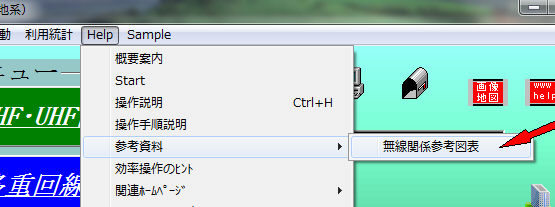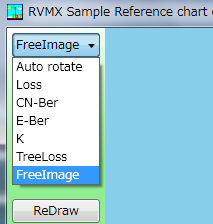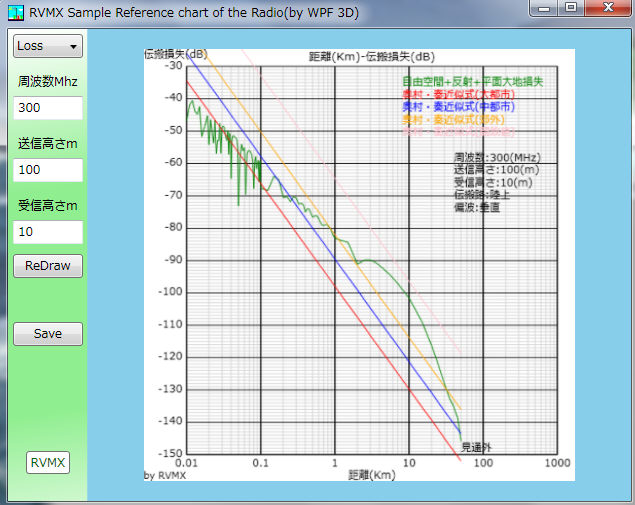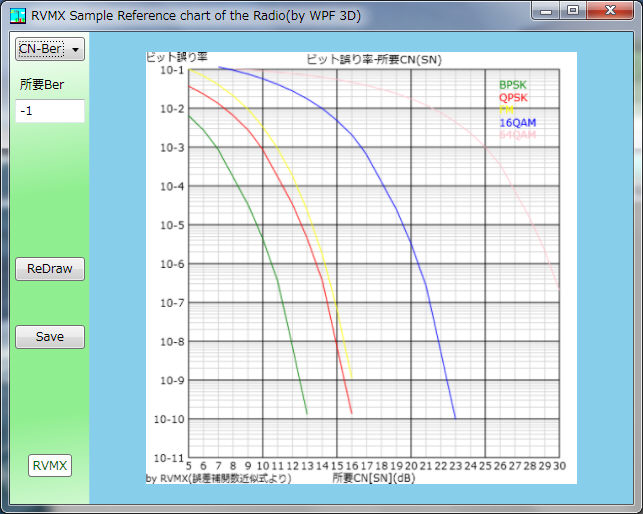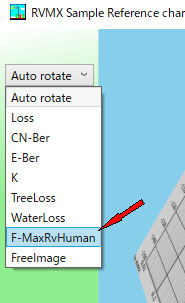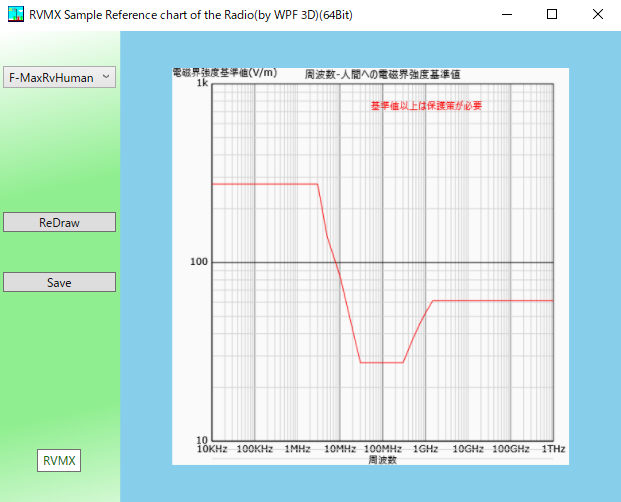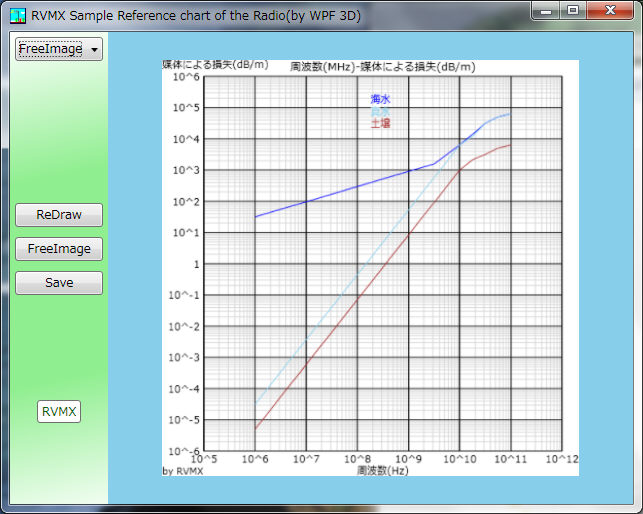無線関連の図表
無線関連の図表
概要
WPFの3Dによる無線関連の図表です。
WPFの3D検証用ソフトでしたが、テキスチャーに無線関連の図表を使っている為、回線設計のユーザーに解放しました。
この機能は参考機能として無料でクラウド形式で提供しています。
本機能は、2010年版以降で動作し、2010年版は試用期間となり、2011年版より参考機能と成ります。
2021年版より電磁波の影響グラフが追加となりました。

1.利用方法
・回線設計よりの起動方法
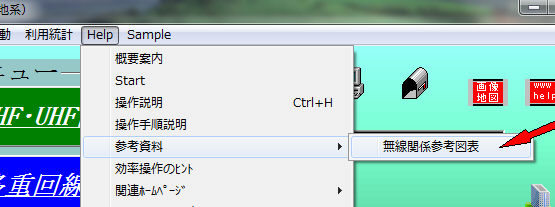
インターネットに接続できないと、メニュー候補に出てきません。
・画面説明
-1.図表表示部
WPFの3D機能で3次元表示となっています。四角の各辺に図表が張り付けられています。
マウスにて自由に回転出来ます。但し、自動回転時(Auoto rotate)はマウス操作は使えません
-2.図表選択
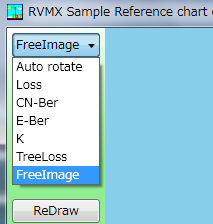
a.Auoto rotate 自動的に四角を回転させます。
b.Loss 無線の伝搬損失のカーブです。(諸元変更可能)
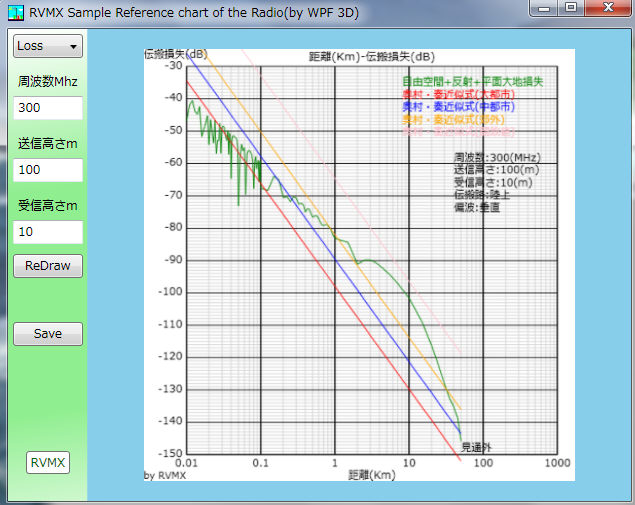
c.CN-Ber C/Nとビットエラーのカーブです。(諸元変更可能)
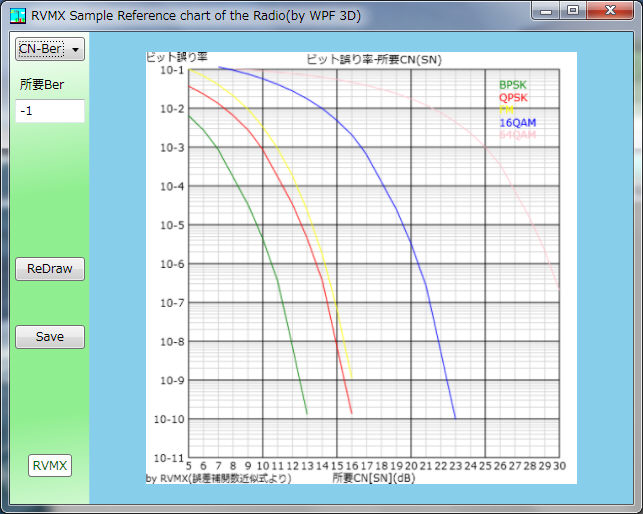
d.E-Ber 最低必要電界とビットエラーのカーブです。
e.K 大気屈折率傾斜−地球の等価倍率のカーブです
f.TreeLoss 周波数-樹木の通過伝搬損失のカーブです
g.F-MaxRvHuman 電磁波の影響グラフ(周波数による防護柵が必要な電界[総務省データをシュミレート])、2021年版より追加機能
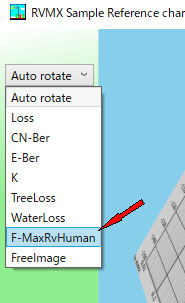
この項目を選択後ReDrawボタンを押して下さい。
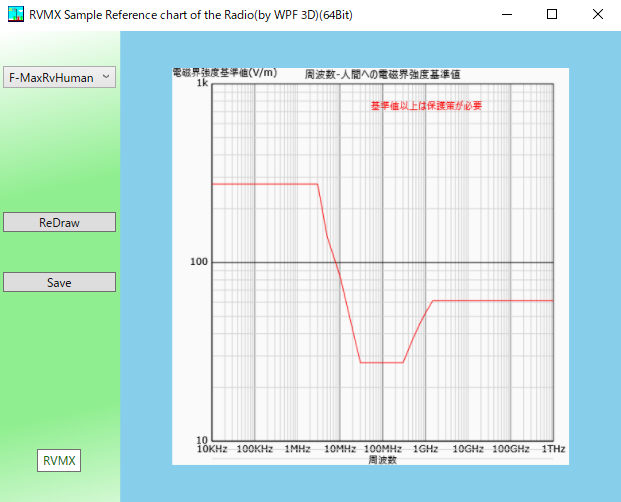
h.FreeImage 任意の画像表示
初期画像は利用者の付近地図
上記が不可能な時は、周波数-媒体通過損失のカーブ(潜水艦通信・坑道無線)
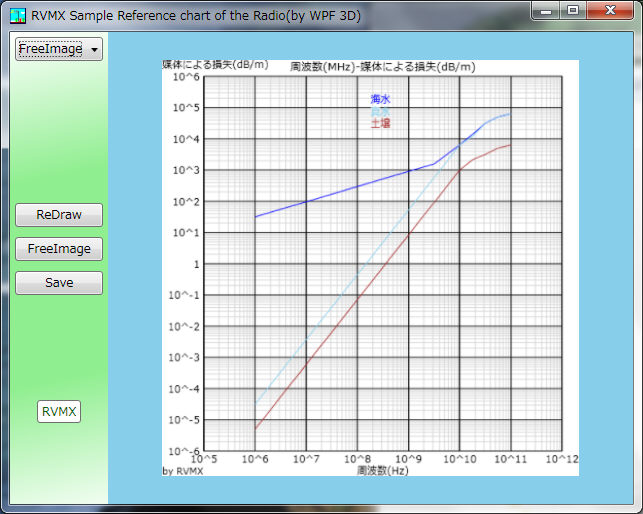
-3.諸元変更可能
図表により、変更可能な諸元入力ボックスが表示されますので、入力後
Redrawボタンを押して下さい
-4.任意画像表示
FreeImageボタンよりファイルより読み込み
-5.画像保存
Saveボタンよりファイルへ保存
-6.その他
RVMXアイコンをマウスの左ボタン->Help
RVMXアイコンをマウスの右ボタン->Version
2.その他ユーザー利用方法
本ソフトは学校関係よりのご利用を許可しています。
方法は、ダウンロードし、適当なフォルダーに解凍後、RVMX_Radio_Tool.exeより実行します
注意:クラウドよりの提供の為、インターネットに接続できる事とRVMXサーバーが動作している必要が有ります。
WPFを利用している為、.Net Framework3.5以上がインストールされている必要が有ります。
本ソフトは、サポートの対象外となります
提供ソフトのQ&A
(有)RVMX